Webサービスへ画像を送信
ここでは、image.canonに画像を送信する方法について説明しています。
image.canonの登録と自動送信の設定
カメラにimage.canonを登録して、撮影した画像を自動的に送信できるようにします。
- インターネットに接続できるパソコンまたはスマートフォンおよびブラウザーが必要です。
- パソコンまたはスマートフォンのメールアドレスが必要です。
- image.canonのサービスの使い方、対応している国/地域などはimage.canonサイト(https://image.canon/)で確認してください。
- プロバイダーとの接続料金、およびプロバイダーのアクセスポイントへの通信料金は、別途かかります。
カメラ側の操作-1
-
Wi-Fi設定を[使う]にする
- Bluetooth対応スマートフォンとWi-Fi接続するの手順1~2を参照してください。
-
[
:Wi-Fi/Bluetooth接続]を選ぶ

-
[
Webサービスへ画像を送信]を選ぶ
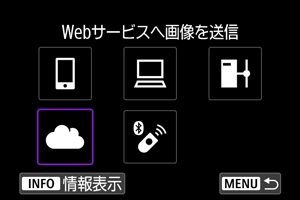
-
[同意する]を選ぶ
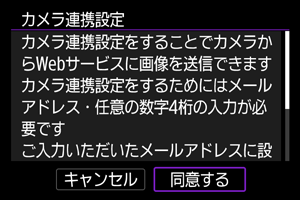
-
Wi-Fi接続する
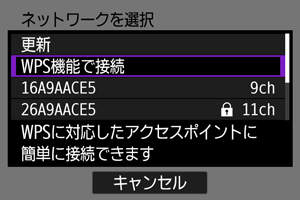
- アクセスポイントとWi-Fi接続します。アクセスポイントを使用したWi-Fi接続の手順6に進みます。
-
メールアドレスを入力する
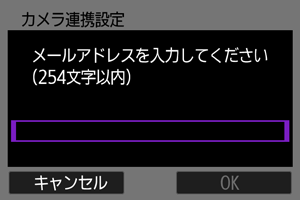
- メールアドレスを入力して[OK]を選びます。
-
4桁の数字を入力する
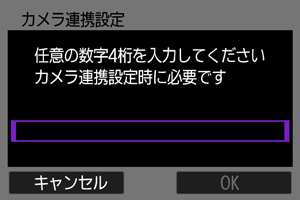
- 任意の4桁の数字を入力し[OK]を選びます。
-
[OK]を選ぶ
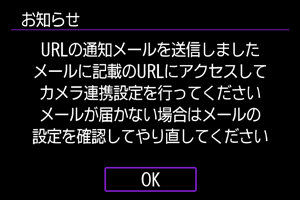
- [
]が[
]になります。
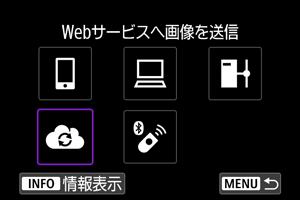
- [
パソコンまたはスマートフォン側の操作
-
カメラ連携を設定する
- 受信した通知メールのURLにアクセスします。
- カメラ連携設定ページの案内にしたがって設定します。
カメラ側の操作-2
-
[OK]を選ぶ
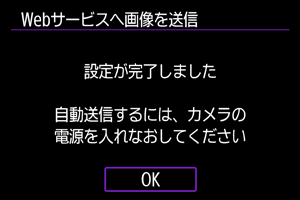
- [
]が[
]に変わります。
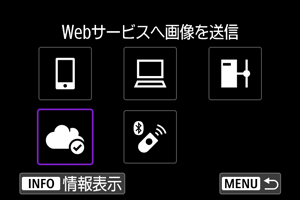
- [
-
[Webサービスへ画像を送信]を選ぶ
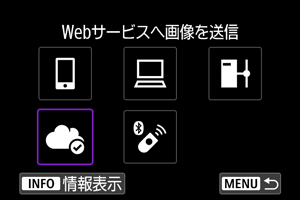
-
[自動送信]を選ぶ

- [する]に設定すると、カメラの電源を入れると画像が自動送信されます。
-
[送信対象画像]を選ぶ

- [静止画のみ][静止画+動画]のいずれかを設定します。
-
カメラの電源を入れなおす
- 画像が自動送信されます。
- ネットワークを変更する場合は[ネットワーク変更]を選び、手順5~8を参照してください。
- 接続を解除する場合は、[カメラ連携設定解除]を選び、[OK]を選びます。
参考
- [自動送信]を[する]に設定した場合、カード内の全ての画像ファイルが送信されます。
- [自動送信]を[する]に設定した場合、カメラ起動時(オートパワーオフからの復帰を含む)に画像の自動送信を開始します。
- 自動送信中に画像が追加された場合は、追加された画像も送信されます。
注意
- インターバルタイマー撮影中は自動送信は開始されません。
-
以下の場合は画像の送信は中断されます。
- [機内モード][入]に設定する
- 動画撮影を開始する
- USB接続を開始する
- バッテリーの残量が少ない場合
- カメラの電源スイッチを
にした場合